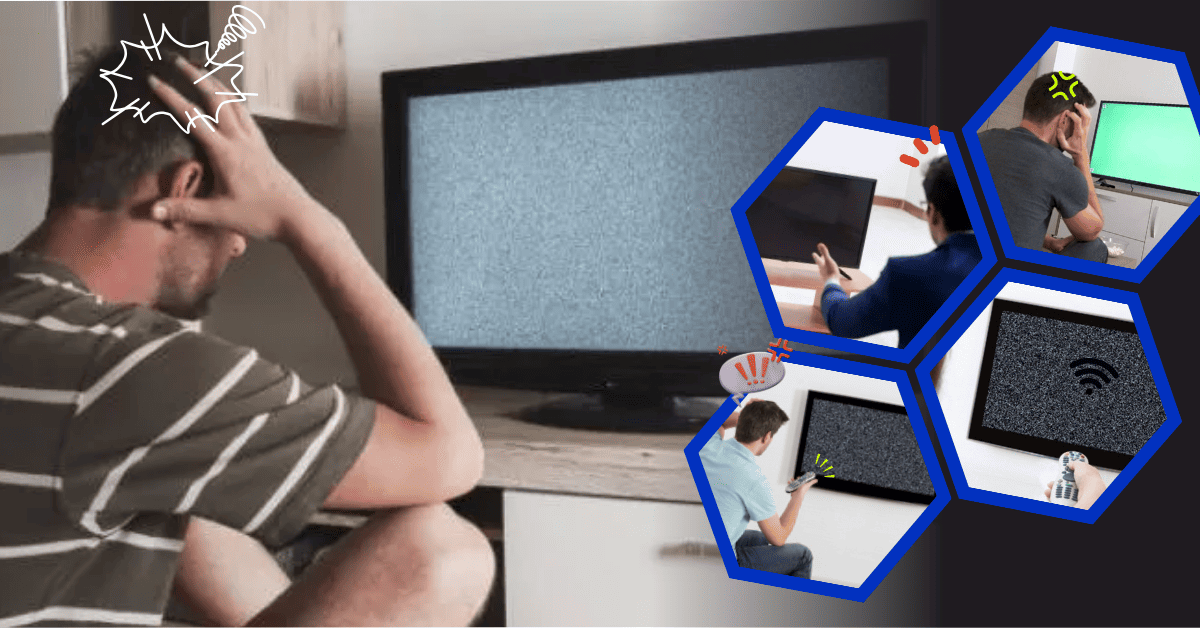TV Android yang lemot bisa disebabkan oleh berbagai faktor yang saling berkaitan, dan sering kali kita tidak menyadari penyebab utamanya. Salah satu penyebab yang paling umum adalah memori yang penuh. Seiring berjalannya waktu, TV Android akan menyimpan berbagai aplikasi, file, dan data cache yang bisa memenuhi ruang penyimpanan. Ketika ruang penyimpanan hampir penuh, TV menjadi kesulitan untuk menjalankan aplikasi dengan lancar, yang menyebabkan kinerjanya melambat. Selain itu, terlalu banyak aplikasi yang berjalan di latar belakang juga dapat membebani kinerja TV. Aplikasi-aplikasi ini terus menggunakan memori dan prosesor meski kita tidak sedang menggunakannya, yang akhirnya membuat TV menjadi lemot.
Selain itu, masalah koneksi internet yang tidak stabil atau lemot juga bisa menjadi penyebab utama TV Android berjalan lambat dan Koneksi yang lemah atau terputus-putus akan mengganggu kelancaran proses loading dan menyebabkan buffering. Untuk lebih jelasnya berikut ini merupakan beberapa penyebab TV Android lomot dan cara mengatasinya yang bisa Anda lakukan.
Penyebab TV Android Lemot dan Cara Mengatasinya
-
Keterbatasan Memori dan Penyimpanan
Pernahkah Anda merasa TV Android Anda semakin lambat setelah lama digunakan? Salah satu penyebab utama TV Android menjadi lemot adalah terbatasnya kapasitas memori atau penyimpanan. Seiring waktu pemakaian, TV akan semakin penuh dengan aplikasi, file, dan data cache yang menumpuk. Memori yang penuh akan membuat TV kesulitan menjalankan aplikasi dengan lancar. Akibatnya, aplikasi jadi membutuhkan waktu lebih lama untuk terbuka, dan respons layar terasa lebih lambat. Solusi sederhana untuk ini adalah dengan membersihkan aplikasi yang tidak terpakai dan menghapus data cache secara rutin. Anda juga bisa mengatur penyimpanan agar hanya menyimpan aplikasi dan file penting saja.
-
Aplikasi yang Berjalan di Latar Belakang
TV Android juga bisa melambat karena terlalu banyak aplikasi yang berjalan di latar belakang. Meskipun Anda mungkin hanya membuka satu aplikasi saat itu, aplikasi lain yang berjalan tanpa disadari bisa menyedot sumber daya yang ada. Ini membuat TV terbebani dan menyebabkan respon lebih lambat. Untuk mengatasi masalah ini, Anda bisa menutup aplikasi-aplikasi yang tidak sedang digunakan. Cobalah untuk mematikan aplikasi melalui pengaturan atau task manager di TV agar memori dan prosesor TV bisa bekerja dengan lebih efisien.
-
Koneksi Internet yang Tidak Stabil
Koneksi internet yang lambat atau tidak stabil juga bisa menjadi salah satu penyebab TV Android terasa lemot. Saat menonton konten streaming atau menggunakan aplikasi yang membutuhkan akses internet, kualitas sinyal yang buruk akan mengganggu proses loading dan buffering. Hal ini menyebabkan gambar atau video terputus-putus dan aplikasi terasa lambat. Untuk mengatasinya, pastikan TV Anda terhubung ke jaringan Wi-Fi yang kuat dan stabil. Jika perlu, Anda bisa memperbaiki sinyal dengan memindahkan router lebih dekat ke TV atau menggunakan kabel LAN untuk koneksi yang lebih stabil.
-
Sistem Operasi yang Tidak Diperbarui
Sering kali, kita tidak menyadari bahwa TV Android yang kita gunakan membutuhkan pembaruan sistem yang rutin. Pembaruan sistem operasi tidak hanya untuk meningkatkan fitur baru, tetapi juga untuk mengatasi bug atau masalah yang bisa menyebabkan kinerja TV menjadi lemot. Jika TV Android Anda terasa lebih lambat, coba cek apakah ada pembaruan sistem yang tersedia. Pembaruan sistem dapat meningkatkan kinerja dan memperbaiki masalah teknis yang ada, sehingga TV dapat kembali berjalan lancar seperti semula.
-
Prosesor yang Terlalu Beban
Kinerja TV Android yang lemot disebabkan oleh prosesor yang kelebihan beban. Prosesor TV Android berfungsi untuk memproses semua perintah yang Anda berikan melalui remote atau aplikasi. Namun, jika terlalu banyak aplikasi yang terbuka sekaligus atau jika Anda menggunakan aplikasi dengan kebutuhan grafis tinggi seperti game, prosesor bisa kesulitan untuk bekerja dengan maksimal. Jika TV Anda sering terasa lemot, cobalah untuk menutup aplikasi yang tidak diperlukan dan hindari membuka terlalu banyak aplikasi berat dalam waktu yang bersamaan. Jangan ragu untuk mereset TV jika perlu, agar prosesor bisa bekerja lebih optimal.
-
Masalah pada Perangkat Keras (Hardware)
Ada kalanya, TV Android mengalami lemot karena masalah pada perangkat keras atau hardware yang sudah mulai usang. TV yang sudah digunakan dalam waktu lama atau terdapat kerusakan fisik dapat menyebabkan kinerjanya menurun. Kerusakan pada motherboard, memori, atau komponen lainnya dapat mempengaruhi kecepatan dan performa TV. Jika Anda merasa masalahnya disebabkan dari perangkat keras, bawa TV Anda ke pusat layanan resmi untuk pemeriksaan dan perbaikan lebih lanjut.
-
Setting Resolusi yang Tidak Tepat
Beberapa TV Android mungkin terasa lemot karena pengaturan resolusi yang tidak sesuai dengan kemampuan perangkat. Terlalu tinggi atau terlalu rendahnya resolusi bisa mempengaruhi kinerja sistem dan menyebabkan lag saat menjalankan aplikasi atau menonton video. Untuk memperbaiki ini, Anda bisa mengatur resolusi layar agar sesuai dengan spesifikasi TV yang Anda gunakan. Cek pengaturan resolusi melalui menu “Pengaturan” > “Gambar” > “Resolusi” dan sesuaikan agar tidak membebani prosesor TV.
-
Sumber Daya yang Tidak Memadai
Terkadang, masalah lemot pada TV Android muncul karena sumber daya atau daya listrik yang tidak cukup. Misalnya, jika TV Anda terhubung ke banyak perangkat tambahan melalui port USB atau HDMI, itu bisa menyedot daya lebih banyak daripada yang dapat disalurkan oleh TV. Solusi untuk ini adalah dengan memastikan TV hanya terhubung ke perangkat penting dan menggunakan sumber daya yang stabil. Memeriksa kabel dan adaptor juga bisa membantu untuk memastikan tidak ada masalah pada aliran listrik yang masuk ke TV.
Anda bisa mengembalikan kinerja TV seperti semula, mulai dari membersihkan memori, menutup aplikasi yang tidak perlu, memperbarui sistem operasi, hingga memastikan koneksi internet yang stabil.
Keterangan dalam artikel ini hanya bersifat sebagai informasi umum yang diharapkan dapat membantu Anda memahami penyebab masalah yang terjadi serta langkah-langkah perbaikan dasar. Untuk informasi lebih akurat dan solusi yang lebih tepat, disarankan untuk menghubungi pihak teknisi resmi untuk dilakukan pemeriksaan lebih lanjut atau baca buku panduan pengguna yang terdapat dalam box / dus.
Baca juga artikel terkait lainnya : Penyebab TV Android mati hidup sendiri